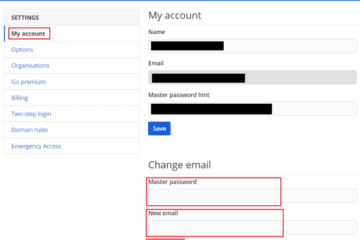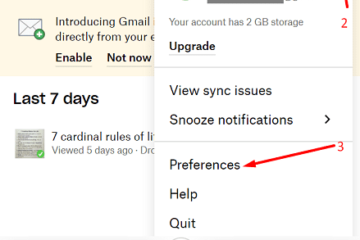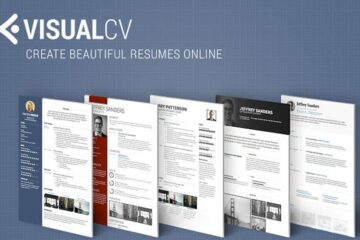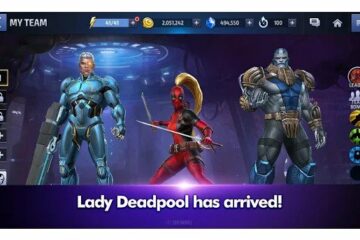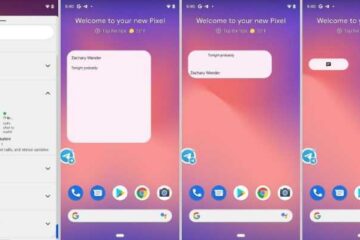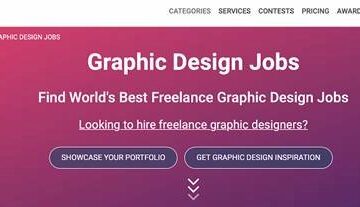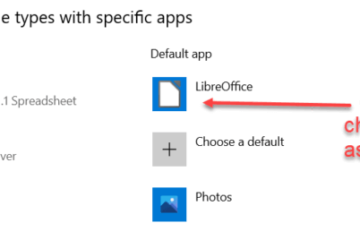IT Info
Bitwarden: วิธีเปลี่ยนที่อยู่อีเมลของคุณ
โดยทั่วไปคนส่วนใหญ่มีที่อยู่อีเมลส่วนตัวหนึ่งหรือสองที่อยู่เช่นเดียวกับบัญชีอีเมลที่ทำงาน บ่อยครั้งที่คุณจะเก็บบัญชีอีเมลเหล่านี้ไว้เป็นเวลานาน อย่างไรก็ตามในบางครั้งคุณอาจต้องเปลี่ยนที่อยู่อีเมลของคุณ ตัวอย่างเช่นหากผู้ให้บริการอีเมลของคุณหยุดให้บริการคุณจะต้องเปลี่ยนไปใช้ผู้ให้บริการรายใหม่ คุณสามารถเลือกที่จะเปลี่ยนไปใช้บริการอีเมลอื่นได้หากมีคุณสมบัติที่ผู้ให้บริการเก่าของคุณไม่มี น่าเสียดายที่เมื่อเปลี่ยนผู้ให้บริการอีเมลที่อยู่อีเมลของคุณจะเปลี่ยนไปด้วย สิ่งนี้อาจทำให้เกิดปัญหากับบัญชีที่ใช้ที่อยู่อีเมลของคุณซึ่งเป็นทุกอย่าง โชคดีที่เว็บไซต์จำนวนมากอนุญาตให้คุณเปลี่ยนที่อยู่อีเมลที่เชื่อมโยงกับบัญชีของคุณได้ ซึ่งหมายความว่าคุณไม่จำเป็นต้องสร้างบัญชีใหม่ทั้งหมดซึ่งดีมาก แม้ว่าจะไม่ใช่เรื่องยากเกินไปที่จะสร้างบัญชีใหม่ด้วย Bitwarden และถ่ายโอนข้อมูลทั้งหมดของคุณผ่านคุณสมบัติการส่งออกและนำเข้า แต่คุณก็ไม่จำเป็นต้องทำ Bitwarden ช่วยให้คุณเปลี่ยนที่อยู่อีเมลที่เชื่อมโยงกับบัญชีของคุณได้อย่างง่ายดาย วิธีเปลี่ยนที่อยู่อีเมลที่เชื่อมโยงกับบัญชี Bitwarden ของคุณ หากต้องการเปลี่ยนที่อยู่อีเมลที่เชื่อมโยงกับบัญชีของคุณคุณต้องลงชื่อเข้าใช้ Bitwarden web vault เมื่อคุณลงชื่อเข้าใช้แล้วให้เปลี่ยนไปที่แท็บ“ การตั้งค่า ” ในส่วน“ เปลี่ยนอีเมล ” ให้ป้อนรหัสผ่านหลักของคุณเพื่อยืนยันว่าคุณเป็นเจ้าของบัญชี จากนั้นป้อนที่อยู่อีเมลใหม่ที่คุณต้องการใช้แล้วคลิก“ ดำเนินการต่อ ” ในการตั้งค่าเว็บห้องนิรภัยให้ป้อนรหัสผ่านหลักของคุณจากนั้นที่อยู่อีเมลใหม่ที่คุณต้องการใช้แล้วคลิก“ ดำเนินการต่อ” ที่อยู่อีเมลใหม่ของคุณจะถูกส่งรหัสยืนยัน ป้อนรหัสยืนยันที่คุณได้รับในกล่องข้อความ“ รหัส” จากนั้นคลิก“ เปลี่ยนอีเมล” เคล็ดลับ : การเปลี่ยนที่อยู่อีเมลที่เชื่อมโยงกับบัญชีของคุณจะนำเซสชันปัจจุบันทั้งหมดของคุณออก คุณจะต้องทำการตรวจสอบสิทธิ์อีกครั้ง เซสชันบนอุปกรณ์อื่น ๆ อาจใช้เวลาถึงหนึ่งชั่วโมงจึงจะหมดอายุ ขอแนะนำอย่างยิ่งให้คุณออกจากระบบด้วยตนเองก่อนใช้งานเนื่องจากการเปลี่ยนแปลงใด ๆ ที่คุณทำอาจใช้ไม่ถูกต้องทำให้คุณมีรายการที่สูญหายหรือเสียหาย ป้อนรหัสยืนยันที่อยู่อีเมลใหม่ของคุณที่ส่งไปในกล่องข้อความ“ Read more…